-
Annaelle
Eredeti lecke itt található meg .. 
A leckét a Corel PSP 2018 programmal készítettem,
de korábbi verziókkal is elkészítheted a képet.
Szűrők, amire szükséged lesz.
Graphics Plus – Cross Shadow
Effects - User Defined Filter - Emboss 3
Hozzávalók itt:
Egy nagy köszönöm, GABRY-nak a szép női képért és SONI-nak a gyönyörű tájért. Köszönet a maszk és a textúra amelynek nincs aláírva készítője neve.Akkor kezdjük már is el, de ne felejtsd el rendszeresen menteni a munkád.
1: Helyezzük a két gradienst fájt, a PSP gradiensek mappába.
2: Állítsuk be az előzőleg betett gradienttet.

3: Nyissunk egy 800/600 pixeles üres lapot, majd Jelöljük ki azt a SelectAll-lal.
4: Illesszük be a kijelölésben a famintás képet, majd szüntessük meg a kijelölést.5: Duplázzuk meg a réteget, majd a másolatot zárjuk be.(Layers Duplicate).
6: Az alsó rétegen álljunk és fordítsuk meg az(Image-Mirror-Mirror Vertical)-lal.
7: Mossuk el egy kicsit az (Adjust - Blur - Gaussian Blur 15)-tel.
8: Másoljuk és illesszük be a tájképet új rétegként.9: Vigyük a helyére az ( Effects - Image Effects –Offset.. )-nel.

10: Lépjünk a felső rétegre és nyissuk ki.
11: Aktiváljuk a maszkot a (Layer – New Maszk Layer – From Image)-vel.

12: Ezt egyesítjük a szokott módom a (Merge - Merge Group)-pal, majd duplázzuk meg a (Layers – Duplicate)-vel.
13: Most pedig egyesítsük az alsó réteggel a (Merge-MegreDown)-nal.
14: Alkalmazzuk az egyéni szűrőt az( Effects - User Defined Filter - Emboss 3)-mat.
15: Másoljuk és illesszük, be a nőt, új rétegként.
16: Méretezzük át 90%-a.17: Ezt vigyük a helyére az ( Effects - Image Effects –Offset.. )-nel.
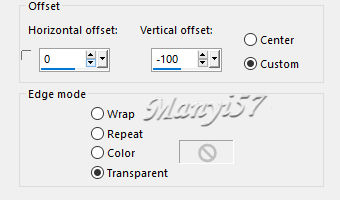
18: Élesítünk rajta az (Adjust - Sharpness – Sharpen)-nel.
19:: Adunk neki árnyékot az (Effects - 3D Effects - Drop Shadow)-val.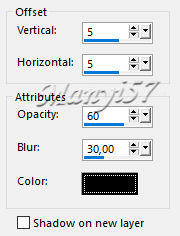
20: Most beillesszük be Joanne névjegyét és a sajátunkat is.
21: Joanne névjegyét állítsuk a BlendMore-nél Solt-linht-re.
22: Rétegeket egyesítsük simítva a ( Merge - Merge All)-tal.
23: Keretet adunk hozzá az (Image - Add Borders..)-el,1 pixel fekete, 8 pixel fehér, 1 pixel fekete,40 fehér,1 pixel fekete, 8 pixel fehér,1 pixel fekete.
24: Varázspálcával jelöljük ki a 8-8 pixel fehéret.
25: Színezzük az arany gradient-tel ki.
26: Varázspálcával jelöljük ki a 40 pixel feketét, ezt színezzük a barnás gradient-tel.

27: Majd alkalmazzuk az Effects – Plugins - Graphics Plus – Cross Shadow)-vot, alapbeállítással.
28: A kijelölést szüntessük meg a (SelecNone)-vel.
29: : Mentjük Jpg-be majd elhozzuk megmutatni a csodás alkotásunkat.
Ha Joanne készít újabb leckét akkor is szeretettel várlak.Ilonka csodás munkája ...
Saját munkám..








